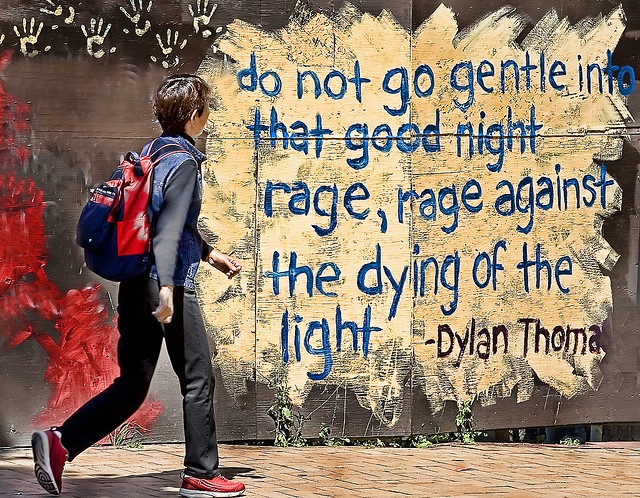作者:左耳朵 http://coolshell.cn 更新时间:2018-11-29
这篇文章可以写的更好,欢迎到 https://github.com/haoel/haoel.github.io 更新
首先,我们先明确一下,我科学上网的目的主要是为了学习、工作、交友、查资料、和丰富自己的眼界,不是为了看黄片,或是干一些非法、政治或是见不得人的事。
对我来说,科学上网很重要,下面罗列一下需要科学上网,我才能真正学习工作和生活的网站:
- Youtube 和 Vimeo 上的各种大会和教学视频,除了我自己要学,我的孩子也要学。
- Wikipedia 维基百科是我目前唯一信得过的百科全书,我在上面可以比较系统地翻阅各种词条。
- Slideshare 上有很多的技术文档和资料的PPT,是我的知识学习的地方。
- Quora 问答网站,在上面有很多有趣的问答。
- 博客和论文,很多博客和论文站点都被墙了,比如:Blogspot 和 Medium。
- Google 的各种服务,比如:Gmail, Map, Docs,Driver,照片,图片搜索,Voices,论文搜索……包括Google官方的各种技术文档……
- 一些云服务,比如:Dropbox,IFTTT,Imgur,archive.org……
- Twitter 上 Follow 一些牛人和一些官方账号,比如:AWS、Docker……
- 社交 Facebook, Telegram, Whatsapp,Slack…… 有一些我在国外的亲戚和朋友……
- Reddit 是一个聚合网站,一个新闻和文章的集散地,你可以认为是各种频道的今日头条……
- Pintrest 和 Instagram 上面有很多不错的图片和视频新闻,是我减压力的地方……
- 新闻,如BBC。 BBC是全球比较出众的媒体,有太多的有价值资源和内容了,比如纪录片、学英文……
- 编程,有很多编程的场景需要翻墙,比如,Go语言编程时的 go get 中的很多库是放在 Google的服务器上, 然而Google是全部被墙,包括 Android 和其它一些文档和资源也是一样。包括 SourceForge 的某些项目也需要科学上网,Docker Registry也有部分被墙,还有偶尔抽疯的Github,以及不能访问的gist……
- ……等等
是的,我的互联网不是——全是骗子的百度、充满广告的微信朋友圈、质量低下的公众号、娱乐至死的新浪微博、只有抖机灵和“怎么看XX”的知乎、毫无营养的今日头条…… 在这样的网络空间里,我真的无法生存…… 这根本不是互联网,不是为我服务的互联网,而是在消费我的互联网,是让我变傻变笨的互联网…… 我不能忍,因为它影响到了我的生存……
首先,你应该对英文读写没什么问题!
为什么这么说?逻辑是这样的,如果你上了Google还是在用中文关键词,那么你科学上网有什么意义呢? 换言之,科学上网的目的是为了进入广阔的世界范围与全世界的人交流,所以,英文是必备的,如果你英文有问题,VPN过去的用处也不大。
所以,我把这个前提条件放在第一的位置,就是说—— 真正的墙不是GFW,而是人的大脑!
然后,你需要一个VPS。
(注:当然,你也可以直接购买一些科学上网的服务,但我这里不推荐了,一方面是广告,另一方面可能会害了对方)
现在你买一台VPS也不贵了,也就是一个月10美金左右(70元),我个人一个月你花70元钱不算奢侈的事,而且会让你的生活质量得得改善。
对于VPS,下面是一些常规选项。
- AWS日本或韩国申请个免费试用一年的EC2 VPS (需要国际信用卡)
- Google Cloud Platform提供免费试用,赠送300刀赠金(需要国际信用卡)
- Linode买个一月USD10刀的VPS
- Vultr上买一个日本的VPS,一个月5刀 (可以支付宝)
- Conoha上买一个日本的VPS,一个月900日元 (可以支付宝)
注意
日本区的网络质量并不是很好,有时候会有很大的丢包率(不同的网络不一样),有时候会很慢。上述的这几个VPS服务商中,AWS韩国和日本会好点,然后是Linode,最后是Conoha和Vultr(如果你有更好的,请推荐)
Google Cloud Platform - GCP 的香港和**结点也是很快的。但是你要能买GCP的主机,你还得先翻墙,所以,感觉有点死锁了。所以,你可能先用Vultr(按时付费)翻墙,然后再到GCP上购买。
如果你需要更好更高速的网络服务(比如你要看Youtube的1080P),那么,你需要下面的这些服务器资源了(价格也会高一些)
CN2 和 GIA 是两个关键词。CN2 GIA 全称 China telecom Next Carrier Network- Global Internet Access 电信国际精品网络,特征是路由线路上骨干节点均为59.43开头的IP。如果想要寻找接入CN2线路的国外VPS提供商,建议使用 Next Carrier Network 或者 CN2 这个关键词搜索即可。
多说一句, CN2本身又分为两种类型:
-
CN2 GT: CN2 里属于Global Transit的产品(又名GIS-Global Internet Service),在CN2里等级低,省级/出国节点为
202.97开头,国际骨干节点有2~4个59.43开头的CN2节点。在出国线路上拥堵程度一般,相对于163骨干网的稍强,相比CN2 GIA,性价比也较高。 -
CN2 GIA: CN2 里属于Global Internet Access的产品,等级最高,省级/出国/国际骨干节点都以
59.43开头,全程没有202.97开头的节点。在出国线路上表现最好,很少拥堵,理论上速度最快最稳定,当然,价格也相对 CN2 GT 偏高。
关于 CN2 线路的主机提供商,下面罗列几个
- 搬瓦工 这应该是美区最好的一个用来科学上网的VPS提供商了,实测飞快。购买时你需要注意VPS规格上的
CN2和GIA的描述。(注:点击主页右上角的regisiter以后,你可以看到页面上方有两个导航条,在下面的导航条上点Services->Order New Services就可以看到所有的列表了。买完后,你可能需要重装一下操作系统,装成64位带BBR的 ) - Gigsgigscloud CN2 GIA 在香港的结点是很不错的,当然,价格也很不错(建议几个人一起平摊费用)
- Kvmla 香港地区的CN2 GIA提供商 每月80元
- Hostdare 的CN2 GIA产品也是三网直连,KVM和OpenVZ两种架构,KVM产品长期缺货
更多的可以参考这篇文章《CN2 GIA VPS主机收集整理汇总-电信,联通,移动三网CN2 GIA线路VPS主机》
重点说一下,CN2 GIA + 香港机房,你会得到巨快无比的上网速度,然而,香港地区的VPS的确是有点贵了。在Youtube.com上看1080p的视频毫无压力。虽然阿里云和腾讯的也有,但是被查到的风险基本上是100%,不建议使用,被抓了别怪我没警告过你。
NCP 全称 New Cross Pacific(新跨太平洋海底光缆系统)。 2018年11月底,**到美国之间的海底光缆新开通了NCP线路,并且容量更大(系统设计容量超过80Tbps),路由更少(**上海到美国中间路由节点只有11个,ping值110ms)。
NCP线路全长13,000公里,连接美国俄勒冈州希尔斯伯勒,连接崇明(**大陆),南汇(**大陆),临港(**大陆),釜山(韩国),头城(**),和丸山(日本)。
相对于第二条中美直达海底光缆系统(跨太平洋快线,TPE),现阶段NCP线路的网络流量更少更稳定。特征是华东/中地区流量会经过NCP直达路由节点,IP地址为202.97.95.201/202。
关于 NCP 线路的主机提供商,下面罗列两个
首先,你要安装一个Docker CE 服务,这里你要去看一下docker官方的安装文档:
然后开始设置你的VPN/SS服务
TCP BBR(Bottleneck Bandwidth and Round-trip propagation time)是由Google设计,于2016年发布的拥塞算法。以往大部分拥塞算法是基于丢包来作为降低传输速率的信号,而BBR则基于模型主动探测。该算法使用网络最近出站数据分组当时的最大带宽和往返时间来创建网络的显式模型。数据包传输的每个累积或选择性确认用于生成记录在数据包传输过程和确认返回期间的时间内所传送数据量的采样率。该算法认为随着网络接口控制器逐渐进入千兆速度时,分组丢失不应该被认为是识别拥塞的主要决定因素,所以基于模型的拥塞控制算法能有更高的吞吐量和更低的延迟,可以用BBR来替代其他流行的拥塞算法,例如CUBIC。Google在YouTube上应用该算法,将全球平均的YouTube网络吞吐量提高了4%,在一些国家超过了14%。
BBR之后移植入Linux内核4.9版本,并且对于QUIC可用。
如果开启,请参看 《开启TCP BBR拥塞控制算法 》
Shadowsocks 的 Docker 启动脚本 (其中的 SS_PORT 和 SS_PASSWD 需要重新定义一下)
#!/bin/bash
SS_PORT=1984
SS_PASSWD=MyPasswd
sudo docker run -dt --name ss \
-p ${SS_PORT}:${SS_PORT} mritd/shadowsocks \
-s "-s 0.0.0.0 -p ${SS_PORT} -m aes-256-cfb -k ${SS_PASSWD} --fast-open"
L2TP/IPSec 的启动脚本,其中的三个环境变量 USER, PASS 和 PSK 需要替换一下。
#!/bin/bash
USER=someone
PASS=password
PSK=psk_key
sudo docker run -d --privileged \
-e PSK=${PSK} \
-e USERNAME=${USER} -e PASSWORD=${PASS} \
-p 500:500/udp \
-p 4500:4500/udp \
-p 1701:1701/tcp \
-p 1194:1194/udp \
siomiz/softethervpn
PPTP不安全,请慎重使用
sudo docker run -d --privileged --net=host
-v {/path_to_file/chap-secrets}:/etc/ppp/chap-secrets \
mobtitude/vpn-pptp
PPTP 使用 /etc/ppp/chap-secrets 文件设置用户名和密码,所以你需要给docker容器提供这个文件,下面是这个文件的示例:
# Secrets for authentication using PAP
# client server secret acceptable local IP addresses
fuckgfw * whosyourdaddy *
对于 Shadowsocks 客户端,可以到这里查看 Shadowsocks Clients
- MacOS 上你可以下载 ShadowsocksX-NG
- Windows上你可以下载 Shadowsocks-Windows,需要先安装 .NET Framework
- Android的客户端,你可以用手机访问并下载 Shadowsocks-Android
- iPhone 端就比较麻烦了。因为国内全都被下架了。
- 你需要注册一个美国的苹果ID.
- 然后 iTunes/App Store 用这个美区的ID登录(不是退出iCloud ,而是退出App Store)
- 然后搜索
Wingy,你会搜到OpenWingy,SuperWingy等
注意
- 关于如何注册美区Apple ID账号,你可以参看如下的这几篇文章(我不保证这些文章可不可用,但是你可以自行Google)。
对于L2TP/IPSec,几乎所有的客户端操作系统(无论是Windows/Mac/Linux的电脑,还是iPhone/Android)都支持,你可以自行Google。
我们知道,你翻墙的行为,其实都是在被探测中的,因为无论你的手机还是宽带都是有需要到运营商那里开通上网账户的,所以,各大电信运营商有你的所有的上网的记录。
在Youtube上有个视频,你可以看一下 《哪种翻墙软件更隐蔽?》,这个播主实测过,SS也好,SSR也好,无论你怎么混淆,都是没用的,都是可以被抓出来的。只有V2Ray 和 Brook 可以伪装得很好。
注: 说句老实话,我其时并不想害怕别人知道自己的上什么样的网站,因为我觉得我访问的都是合法的网站,但是就今天这个局势我也没办法——为什么要让像我这样的光明正大的良民搞得跟偷鸡摸狗之徒一样……
V2Ray 是一个与 Shadowsocks 类似的代理软件。
- V2Ray 用户手册:https://www.v2ray.com
- V2Ray 项目地址:https://github.com/v2ray/v2ray-core
- V2Ray Telegram 使用群链接:https://t.me/projectv2ray
V2Ray 配合一些模块目前来说可以伪装成正常的流量。但是配置相当复杂。大家可以自己Google自己玩吧。
Brook是一个由 Go语言编写的跨平台代理软件,支持 Linux/MacOS/Windows/Android/iOS 各个平台。
- Brook Github项目:https://github.com/txthinking/brook
- Github Wiki教程:https://github.com/txthinking/brook/wiki/使用说明(中文)
服务器一行命令安装:
wget -N --no-check-certificate https://raw.githubusercontent.com/ToyoDAdoubi/doubi/master/brook.sh && chmod +x brook.sh && bash brook.sh
运行 brook.sh 会出菜单项,你可以按菜单项来,主要就是设置端口号,密码。很简单的,我这里就不截图了,因为这个脚本运行起来中文菜单式的。
然后你可以在 Brook 项目的 Github 首页上下载不同平台的客户端。设置起来也很简单!
(全文完)